Những cách tùy chỉnh màn hình chính trên iPhone 7 Plus có thể bạn chưa biết
Bạn muốn điều chỉnh lại màn hình chính của iPhone 7 Plus nhưng không biết phải thực hiện như thế nào cho đúng và lo sợ sau khi điều chỉnh sẽ mất hết các dữ liệu trong máy? Vậy thì những cách tùy chỉnh màn hình chính trên iPhone 7 Plus dưới đây sẽ là cứu tinh của bạn, hãy thử ngay nhé.

Tổng hợp những cách tùy chỉnh màn hình chỉnh của điện thoại iPhone 7 Plus
Cũng giống như những chiếc smartphone khác, điện thoại iPhone 7 Plus cũng có những tùy chọn chỉnh sửa màn hình chính theo mong muốn hiển thị và sở thích của người dùng. Dưới đây là những phương pháp và cách thức thực hiện cơ bản giúp người dùng tùy chỉnh màn hình chính trên iPhone 7 Plus.
Cách 1: Thay đổi cài đặt đèn nền trên điện thoại iPhone 7 Plus
Nếu như đèn của màn hình nền mặc định không thích hợp với nhu cầu sử dụng của người dùng thì người dùng có thể thực hiện một vài thao tác điều chỉnh sau đây để đặt nó vào mức mình mong muốn. Để hoàn thành điều này, người dùng cần thực hiện các bước sau:
Bước 1: Người dùng cần chuyển đến màn hình chính hoặc bất kỳ màn hình nào mình mong muốn để bắt đầu.
Bước 2: Hãy trượt ngón tay từ cuối màn hình lên để kích hoạt Trung tâm điều khiển.
Bước 3: Tại cửa sổ của Trung tâm điều khiển, người dùng chạm và kéo thanh trượt có ký hiệu giống mặt trời để điều chỉnh độ sáng theo sở thích của bản thân.

Cách 2: Điều chỉnh thời gian màn hình chờ
Người dùng cũng có thể thực hiện các tùy chỉnh màn hình chính trên iPhone 7 Plus cho thời gian chờ. Dưới đây là cách làm giúp người dùng có thể thay đổi thời gian chờ màn hình vô cùng đơn giản.
Bước 1: Người dùng cần trở về màn hình chính.
Bước 2: Nhấn vào ứng dụng Cài đặt trên màn hình.
Bước 3: Chọn mục màn hình và độ sáng.
Bước 4: Nhấn chọn phần tự động khóa.
Nếu được nhắc với những tùy chọn thì người dùng nên cân nhắc trong việc thiết lập thời lượng cho máy ngắt màn hình chờ. Người dùng có thể lựa chọn khoảng thời gian từ 1 đến 5 phút dựa trên nhu cầu sử dụng của người dùng.
Lưu ý: Để tiết kiệm năng lượng cho máy, cũng như kéo dài tuổi thọ cho viên pin thì người dùng nên đặt thời gian chờ màn hình iPhone 7 Plus là thấp nhất .
Cách 3: Thêm hoặc xóa thư mục trên màn hình chính của iPhone 7 Plus
Ngoài các tùy chỉnh màn hình chính trên iPhone 7 Plus được kể trên, người dùng cũng có thể thêm một hoặc nhiều thư mục vào màn hình chính để lưu trữ những mục mà mình muốn truy cập nhanh và thường xuyên vào. Chẳng hạn, người dùng có thể tạo một thư mục để lưu trữ những tệp âm thanh, nhạc và có thể truy cập vào chúng ngau từ màn hình chính của thiết bị giống như các phím tắt.
- Hãy thực hiện thao hướng dẫn sau đây để thêm thư mục trên màn hình chính:
Bước 1: Tại màn hình chính, người dùng chạm và giữ vào một ứng dụng hoặc biểu tượng mà người muốn đưa vào trong thư mục.
Bước 2: Sau khi biểu tượng có dấu hiệu di chuyển, người dùng hãy kéo chúng vào một biểu tượng hay lối tắt khác để tạo thư mục.
Bước 3: Người dùng nhấn vào tên thư mục.
Bước 4: Người dùng nhập tên thư mục theo mong muốn của mình nhưng cần đảm bảo tên phù hợp với tệp bên trong để người dùng dễ dàng xác định và sử dụng.
Bước 5: Sau khi hoàn tất quá trình đặt tên cho thư mục, người dùng nhấn vào Xong.
Bước 6: Để lưu lại các thay đổi mà người dùng đã thực hiện người dùng cần nhấn vào phím Trang chính.

- Để xóa thư mục khỏi màn hình chính iPhone 7 Plus người dùng làm theo hướng dẫn sau:
Bước 1: Tìm thư mục mà người dùng muốn xóa khỏi màn hình chính của iPhone 7 Plus.
Bước 2: Nhấn và giữ một trong những biểu tượng được đặt trong thư mục cho đến khi biểu tượng lắc lư.
Bước 3: Tiếp theo, người dùng cần kéo biểu tượng ra khỏi thư mục và đặt chúng trên màn hình chính iPhone 7 Plus.
Bước 4: Lặp lại thao tác ở bước 3 cho những biểu tượng còn lại trong thư mục để loại bỏ thư mục này khỏi màn hình chính iPhone 7 Plus.
Cách 4: Thêm hoặc xóa trang trên màn hình chính của iPhone 7 Plus
Trong màn hình chính có thiết kế giúp sắp xếp những mục trên Màn hình chính iPhone 7 Plus. Để tùy chỉnh màn hình chính trên iPhone 7 Plus và cá nhân hóa thì người dùng có thể thêm hoặc bớt những trang màn hình chính bất kỳ lúc nào. Dưới đây là cách thức thực hiện đơn giản mà hiệu quả.
Bước 1: Tại màn hình chính của iPhone 7 Plus, người dùng nhấn và giữ một biểu tượng hay lối tắt ứng dụng.
Bước 2: Kéo biểu tượng mà người dùng sang phải để tạo màn hình chính mới.
Bước 3: Để lưu các thay đổi, người dùng hãy nhấn vào phím Trang chính.
Bước 4: Người dùng có thể xóa màn hình chính bằng cách nhấn kéo hết các ứng dụng sang một màn hình chính khác.
Bước 5: Nhấn Trang chính để lưu lại những thay đổi.
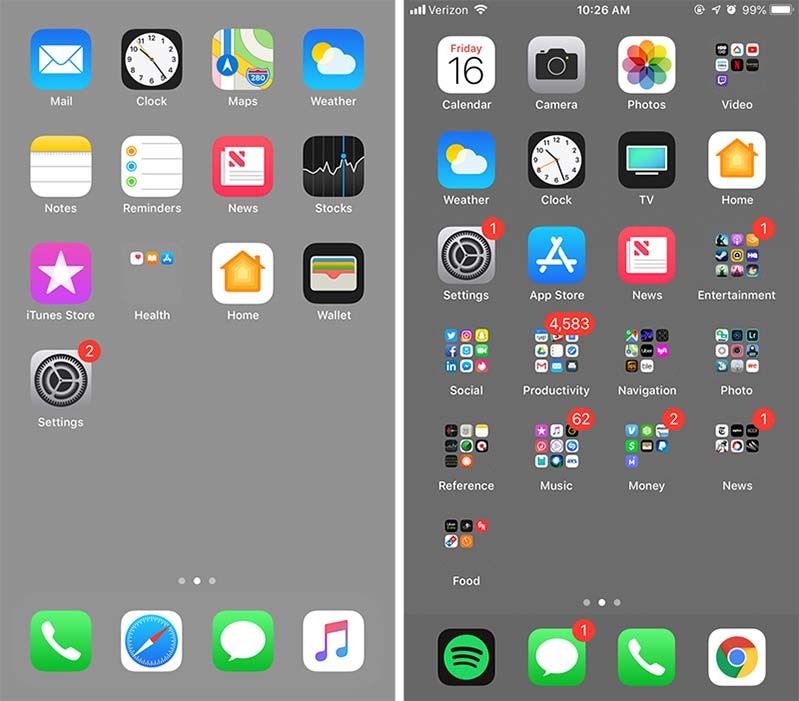
Cách 5: Thêm, quản lý ứng dụng hay tiện ích trên điện thoại iPhone 7 Plus
- Những bước hướng dẫn dưới đây sẽ giúp người dùng ứng dụng hay tiện ích con xuất hiện trên màn hình chính của người dùng.
Bước 1: Tại màn hình chính của iPhone 7 Plus, người dùng nhấn và giữ phím tắt hoặc biểu tượng của ứng dụng.
Bước 2: Tiếp theo, kéo biểu tượng mà người dùng đã chọn đến vị trí mong muốn để định vị lại mục chọn.
Bước 3: Nhấn vào Trang chính để lưu lại những thay đổi vừa rồi.
- Hãy thực hiện theo hướng dẫn dưới đây để thêm, quản lý những tiện ích có trên màn hình:
Bước 1: Trở về màn hình chính của iPhone 7 Plus.
Bước 2: Vuốt sang bên tráng của màn hình để hiển thị những tiện ích của người dùng.
Bước 3: Tại màn hình thêm tiện ích, người dùng kéo đến biểu tượng dấu cộng bên cạnh tiện ích người dùng muốn thêm vào và nhấn chọn.
Bước 4: Nhấn Xong khi người dùng đã thực hiện hoàn tất việc thêm những widget yêu thích của mình. Những widget được thêm gần đây sẽ được hiển thị ở màn hình chính.
- Để quản lý những tiện ích có trên màn hình chính của người dùng, hãy thực hiện theo các bước sau:
Bước 1: Trở lại màn hình chính của điện thoại iPhone 7 Plus.
Bước 2: Vuốt sang bên trái để hiển thị những tiện ích của người dùng từ màn hình chính.
Bước 3: Để tùy chỉnh màn hình chính trên iPhone 7 Plus, người dùng nhấn vào biểu tượng Chỉnh sửa.
Bước 4: Tại màn hình Thêm tiện ích, nhấn và kéo biểu tượng Sắp xếp ở bên cạnh tiện ích để có thể di chuyển tiện ích đó.
Bước 5: Khi người dùng hoàn tất, thì hãy nhấn vào mục Xong.

- Để xóa các tiện ích khỏi màn hình chính, hãy làm theo những bước sau:
Bước 1: Đến màn hình chính của iPhone 7 Plus.
Bước 2: Vuốt sang bên trái để hiển thị những tiện ích của bạn.
Bước 3: Nhấn chọn biểu tượng Chỉnh sửa.
Bước 4: Nhấn vào dấu trừ ở bên cạnh tiện ích mà người dùng muốn xóa.
Bước 5: Nhấn Xóa để xác nhận lại hành động.
Bước 6: Để lưu lại các thay đổi của người dùng, hãy nhấn vào Xong . Như vậy, tiện ích này đã bị xóa.
Cách 6: Xóa ứng dụng ra khỏi màn hình chính
Người dùng có thể xóa mọi ứng dụng không cần thiết hoặc không sử dụng ra khỏi màn hình chính để giúp giải phóng dung lượng trên máy. Đây là cách người dùng có thể thực hiện điều này:
Bước 1: Nhấn và giữ vào ứng dụng người dùng muốn xóa khỏi màn hình chính.
Bước 2: Sau đó, người dùng sẽ nhìn thấy mỗi phím tắt của ứng dụng được đánh dấu X. Nhấn vào biểu tượng dấu X trên mục hay ứng dụng người dùng muốn xóa.
Bước 3: Nếu người dùng được nhắc với cảnh báo xóa, thì hãy đọc tin nhắn, sau đó nhấn Xóa để xác nhận hành động.
Cách 7: Đặt lại bố cục cho màn hình chính
Nếu vì một vài lý do mà người dùng không hài lòng với kết quả tổng thể sau khi thực hiện những tùy chỉnh màn hình trên iPhone 7 Plus, thì người dùng chỉ cần đặt lại bố cục màn hình chính trên thiết bị. Hãy làm theo những bước sau để có thể đặt lại bố cục màn hình chính trên iPhone 7 Plus của người dùng:
Bước 1: Về màn hình chính.
Bước 2: Nhấn vào ứng dụng Cài đặt.
Bước 3: Nhấn vào mục Cài đặt chung.
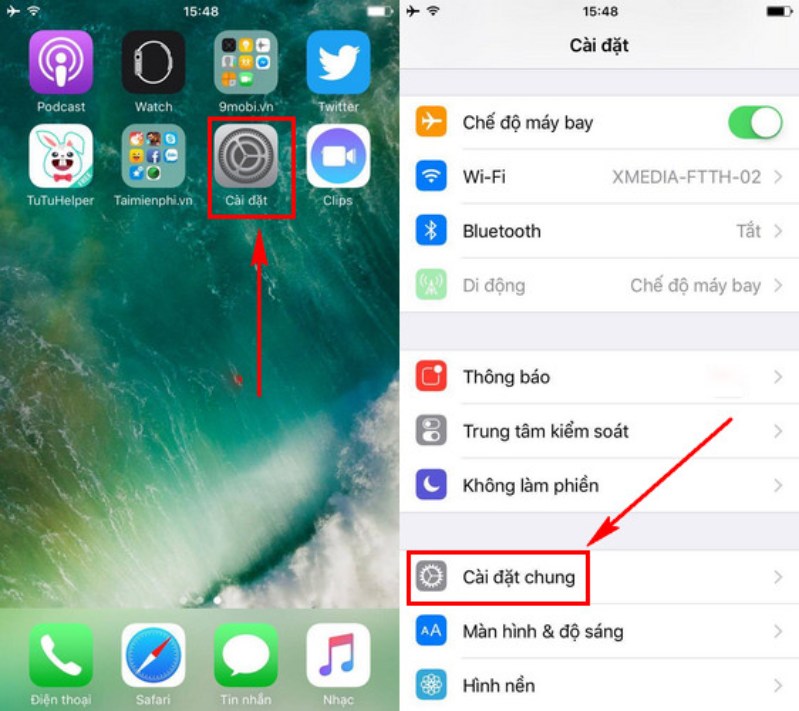
Bước 4: Nhấn chọn Đặt lại.
Bước 5: Chọn Đặt lại bố cục màn hình chính từ những tùy chọn đã chọn.
Bước 6: Để xác nhận lại hành động này, người dùng nhấn vào Đặt lại Màn hình chính trên máy. Sau đó, màn hình chính của người dùng sẽ trở về bố cục ban đầu.
Cách 8: Cài đặt và thay đổi hình nền chính và màn hình khóa cho iPhone 7 Plus
Người dùng có thể thay đổi và cài đặt hình nền mới để sử dụng cho màn hình chính và cả màn hình khóa giúp điện thoại của người dùng thể hiện được phong cách của mình.
Làm theo những bước sau đây để cá nhân hóa hình nền cho màn hình chính và màn hình khóa iPhone 7 Plus.
Bước 1: Nhấn vào ứng dụng Cài đặt từ màn hình chính.
Bước 2: Chọn mục Hình nền.
Bước 3: Nhấn vào hình ảnh trên màn hình khóa hay màn hình chính hoặc nhấn Chọn hình nền mới.
Bước 4: Nhấn vào Ảnh tĩnh để dùng ảnh tĩnh đặt làm hình nền mới. Người dùng cũng có thể lựa chọn sử dụng Hình nền động người dùng mong muốn.
Bước 5: Chọn hình ảnh người dùng muốn sử dụng, đặt làm hình nền.
Bước 6: Nhấn vào mục Đặt.
Bước 7: Nhấn vào tùy chọn ưa thích của người dùng. Trong số những lựa chọn sẽ bao gồm Đặt màn hình chính, Đặt màn hình khóa và Đặt cả hai. Nếu người dùng chọn Đặt cả hai, thì hình ảnh đã chọn sẽ được thiết bị sử dụng làm hình nền cho cả màn hình khóa và màn hình chính trên iPhone 7 Plus của người dùng để xem hình nền mới.
Bước 8: Sau khi đã thực hiện lựa chọn của người dùng, hãy nhấn vào nút Trang chủ để có thể xem kết quả của các thay đổi gần đây người dùng đã thực hiện.
Điện thoại iPhone 7 Plus của người dùng cũng có những hình ảnh màn hình chính riêng biệt. Những bảng này được sử dụng nhằm hiển thị các ứng dụng, tiện ích, lối tắt và những mục khác. Để xem những bảng màn hình chính trên điện thoại iPhone mới, người dùng chỉ cần đi đến màn hình chính, sau đó thực hiện thao tác vuốt sang trái để điều hướng những bảng màn hình chính mở rộng. Người dùng cũng có thể truy cập vào Tìm kiếm tiêu điểm bằng cách kéo xuống hoặc vuốt sang bên phải màn hình. Spotlight Search đã được sử dụng để thực hiện việc tìm kiếm nhanh những nội dung trên thiết bị của người dùng như danh bạ, tin nhắn, e-mail, lịch và các thông tin khác.

Thực tế có rất nhiều cách để người dùng thực hiện việc tùy chỉnh màn hình iPhone 7 Plus và mang đến cho “dế yêu” của người dùng một cái nhìn mới lạ, thẩm mỹ hơn. Tất cả những phương pháp được gợi ý ở bài viết này này chỉ là các điều cơ bản để giúp người dùng bắt đầu.
Trên đây là những cách tùy chỉnh màn hình chính trên iPhone 7 Plus đơn giản nhất, để biết thêm nhiều phương pháp hơn thì hãy theo dõi Tín Thành thường xuyên nhé. Nếu bạn gặp vấn đề hay không thể thực hiện việc tùy chỉnh trên màn hình iPhone 7 Plus thì rất có thể điện thoại của bạn đã bị hư hỏng màn hình. Nếu không may gặp phải tình huống như vậy thì cách tốt nhất là bạn nên tìm kiếm màn hình iPhone 7 Plus chính hãng để thay thế sau đó mới có thể thực hiện tùy chỉnh màn hình chính. Bạn đừng quá lo lắng khi gặp khó khăn trong việc tìm kiếm nơi cung cấp màn hình iPhone 7 Plus chính hãng, giá tốt. Vì Tín Thành chính là đối tác đáng tin cậy nhất của bạn.
Tại đây, bạn có thể tìm kiếm những linh kiện mà mình mong muốn với chất lượng cao, đảm bảo là hàng chính hãng, bảo hành lâu dài, ngoài ra bạn còn được test sản phẩm thoải mái trước khi mua. Đặc biệt tại Tín Thành luôn cung cấp linh kiện chính hãng với giá sỉ cũng nhiều chính sách ưu đãi, khuyến mãi hấp dẫn khác, nên bạn hoàn toàn có thể yên tâm khi lựa chọn linh kiện ở đây. Để biết thêm thông tin chi tiết về màn hình iPhone 7 Plus hay những sản phẩm linh kiện khác hãy liên hệ với Tín Thành qua hotline 0982.14.24.34 nhé.





















